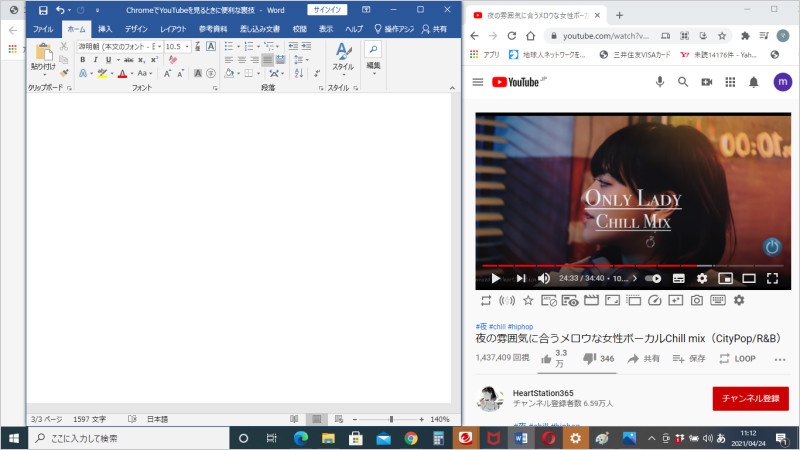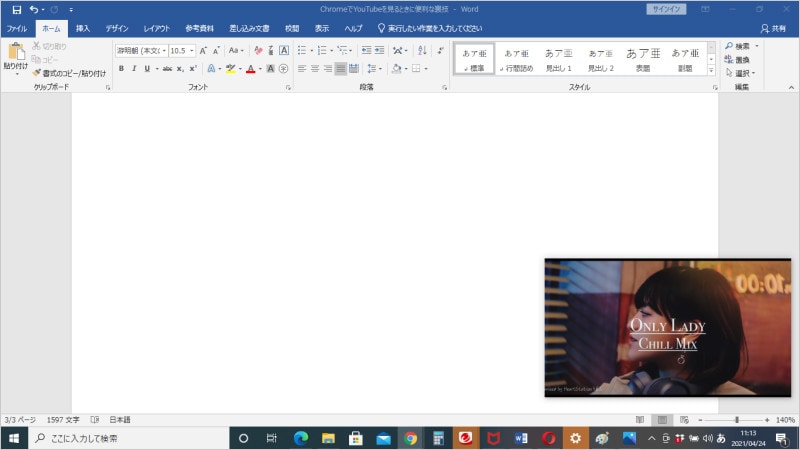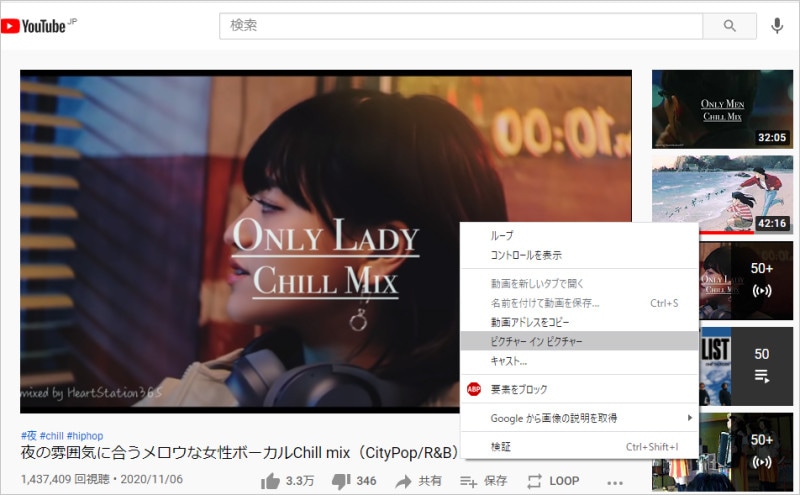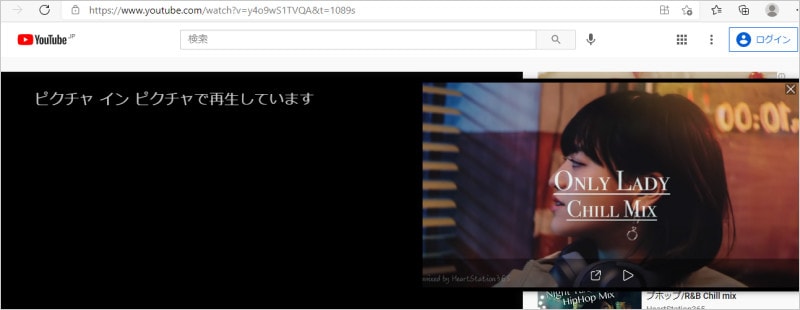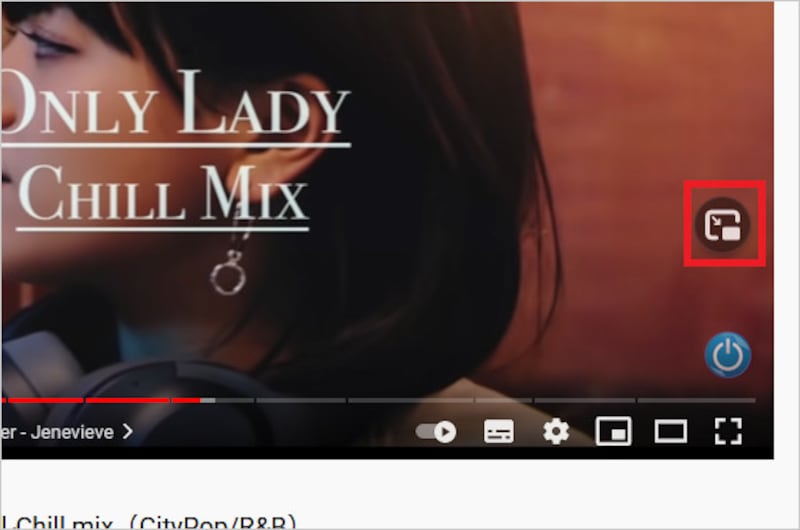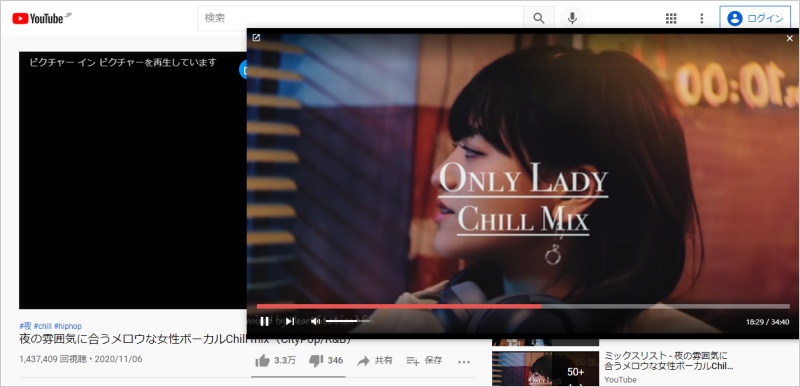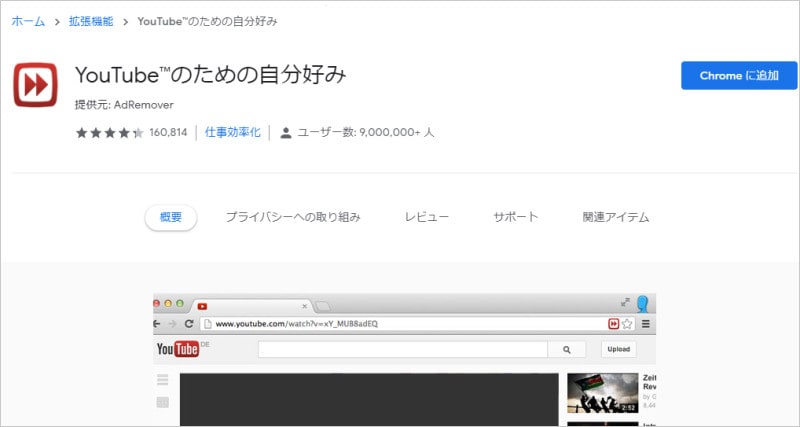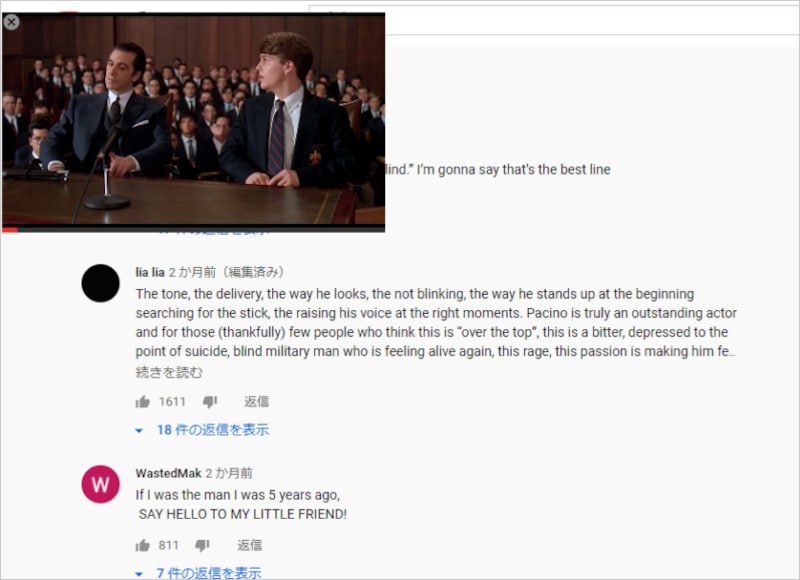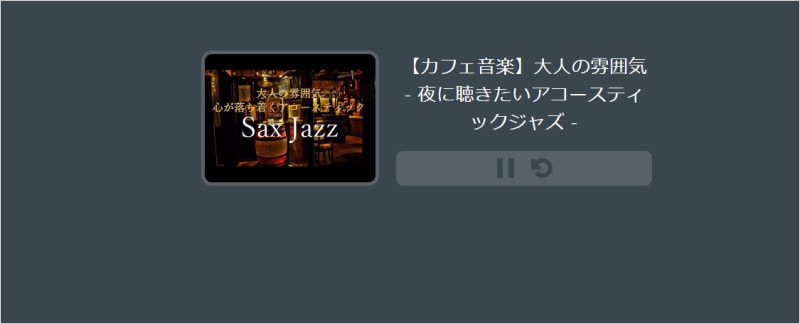作業やWeb閲覧をしながらYouTubeも見る
例えば、1つの画面上でYouTubeの講座・学習動画を閲覧しながらWordで作業する場合、どのようにするでしょう。以下のように画面をYouTubeとWordファイルで2分割することが考えられます。 ・もっと便利な使い方も
さらに以下のようにYouTubeを小窓で表示すればもっと作業がしやすくなります。 これを可能にするのがChromeに備わっている「ピクチャーインピクチャー(PiP)」機能です。
「ピクチャーインピクチャー(PiP)」機能の使い方
PiP機能の使い方は、非常に簡単です。1. 見たいYouTube動画を開く
2. 動画上で2回、右クリックする 3. 「ピクチャーインピクチャー」をクリックする
これで小窓が表示されます。
小窓は大きさを自由に拡大縮小できます。ボタンは「一時停止/再生」と「タブに戻る(YouTube画面に戻る)」の2つだけであまり充実していませんが、「タブに戻る」をクリックすると一発でYouTube画面に戻ることができます。
PiPは他のブラウザでも使用可能
Google Chromeでの使用方法を説明しましたが、「ピクチャーインピクチャー(PiP)」はMicrosoft Edge、Firefox、Operaといった他のブラウザでも利用可能です。■Microsoft Edgeの場合
Chromeと表示方法、表示ボタンは同様です。 ■Firefoxの場合
FirefoxもChromeのように右クリック2回でPiPを利用できますが、Firefoxの特徴として画面右にPiP用のアイコンが表示されます。これをクリックするだけで小窓表示されます。 ■Operaの場合
OperaもChromeのように右クリック2回でPiPを利用できます。小窓での操作機能はこれらのブラウザ中でもっとも充実しており、音量ゲージやシークバー(再生バー)も表示されます。
YouTubeをもっと活用できる無料のおすすめ拡張機能
PiPはもともとブラウザに備わっている機能ですが、拡張機能を追加することでYouTubeをさらに快適に利用できます。拡張機能とは、ブラウザに機能を追加するプログラムファイルのことで、ダウンロードする必要があります。■広告をブロックしてくれる「AdBlock for YouTube」
広告による動画の中断をストレスに感じている場合、拡張機能で広告をブロックすることができます。日本語では「YouTube™のための自分好み」と表示されます。バナー広告、広告クリップ、またはプレロール広告もブロックしてくれます。 ■コメントを読みながら動画を視聴できる「Enhancer for YouTube」
YouTubeでコメントを読むことが好きな人、必要な人におすすめなのがこの拡張機能です。コメントを読もうとして下にスクロールすると動画を見ることができなくなりますが、これを利用すると動画が左上に固定されるので、動画を見ながらコメントを読むことができます。
さらに、ツールバーのオプションボタンから「広告を自動的に削除する」を選択すると、広告をすべてカットしてくれる機能もついています。 ■語学学習に最適な「Language Learning with Yotube BETA」
動画の字幕が日本語と英語両方で表示されれば語学学習に非常に有用ですが、それを可能にしてくれるのがこの拡張機能です。設定により機械翻訳と人間翻訳の2つのタイプの訳文を選択可能です。
右側に前後のスクリプトも表示されるので、全体的な流れを追うことも可能です。英語以外にスペイン語、イタリア語、中国語などにも対応しています。 ■音声だけ再生する「Music Mode」
YouTubeでは音楽だけを聴きたい、動画は必要ないという人に便利なのがこの拡張機能です。動画、広告、レコメンド、コメントが表示されなくなり、静止画、タイトル、再生/一時停止ボタン、ループボタンだけが表示されます。
通常通りにYouTubeを開きたい場合は、拡張機能をオフに切り替えれば問題ありません。
【YouTube関連おすすめ記事】
・YouTubeが見れないときの原因と対処法(スマホ・PC・テレビ)
・YouTubeが重い・止まるときの対処法(PC、スマホ、テレビ向け)
・YouTubeの広告を消す方法(アプリ・PC)
・YouTube動画を保存する方法! ダウンロードの安全なやり方&注意点
・YouTube再生回数カウントの仕組み&最新ランキング